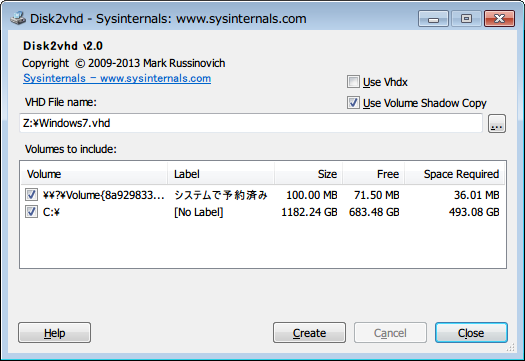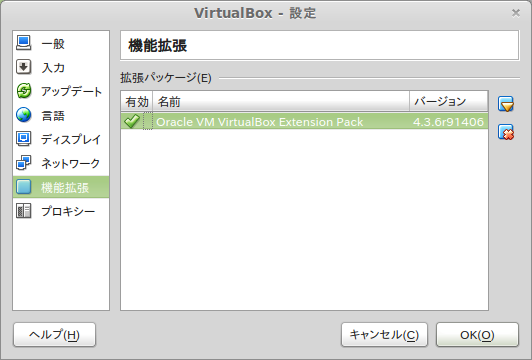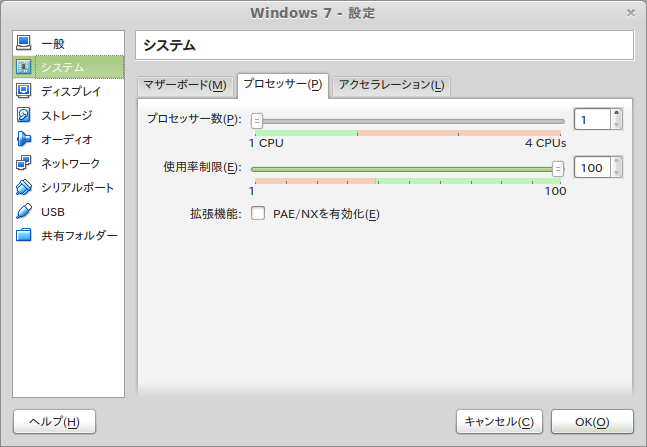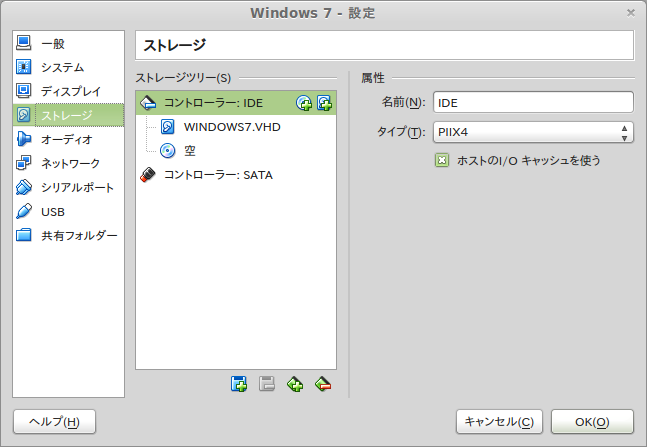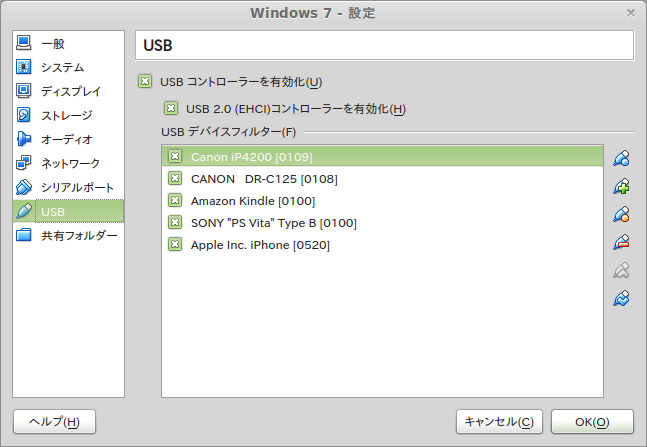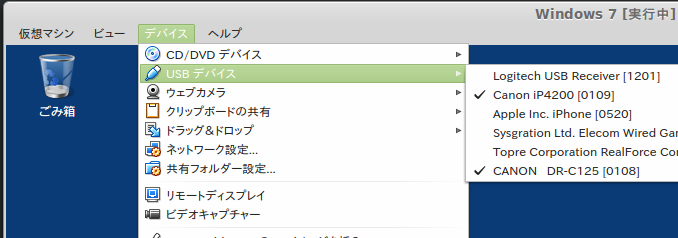物理ディスクを仮想化(vhd)
仮想マシンに直接インストールする場合はもちろん不要。
Disk2vhd - TechNet - Microsoft を使用する。
- Use vhdx のチェックを外す。(VirtualBoxではvhdxに書き込めない。 )
- 仮想化した先の環境でのライセンスが必要。
- vhdx の作成先は、変換中のローカルボリュームとは別にするのが無難。
- 500GBで10時間くらい。
- 作成したvhdファイルを、ホスト側から見える場所に置いておく。
VirtualBoxをインストール
サイト: VirtualBox.org
本体
Linux Mint 16 64bitの場合は下記をダウンロード。
Downloads > Ubuntu 13.10 ("Saucy Salamander") > AMD64
sudo gdebi virtualbox-4.3_4.3.6-91406~Ubuntu~raring_amd64.deb
Direct3D機能のインストールはお好みで。
ユーザをグループvboxusersに追加
これをやらないと、USBが使えない。
sudo gpasswd -a xxx(あなたのユーザ) vboxusers
VirtualBox Extension Pack
Downloads > All supported platforms
VirtualBoxを起動して、 [ファイル] > [環境設定] > [機能拡張] からインストールする。
仮想マシンを作成
- プロセッサー数は1にする。(1にしないとUSBが使えない・・・。プリンタだけかも。)
- (Disk2vhdで作成した場合)仮想ディスク(VHD)は、IDEコントローラに接続する。(SATAだとブルースクリーン)
- 使いたいUSB機器をホストに接続して、USB デバイスフィルターに追加する。
補足
USBはホスト側にドライバがなくてもOK。
iOS7デバイス(iPhone5など)をつなぐと、「デバイス"xxx"はロックされています。デバイスのパスコードを入力し、"もう一度試す"を」クリックしてください。」と表示される。
→無限に続くので「キャンセル」する。
Guest Additionsをインストール
Windowsをセーフモードで起動してインストールしないとうまく行かないみたい。
画面解像度でFull HDなどの高解像度は、Host(右Ctrl)+Fでフルスクリーンにしないと選べないようです。(VirtualBoxのウィンドウを広げれば良いのですが。)